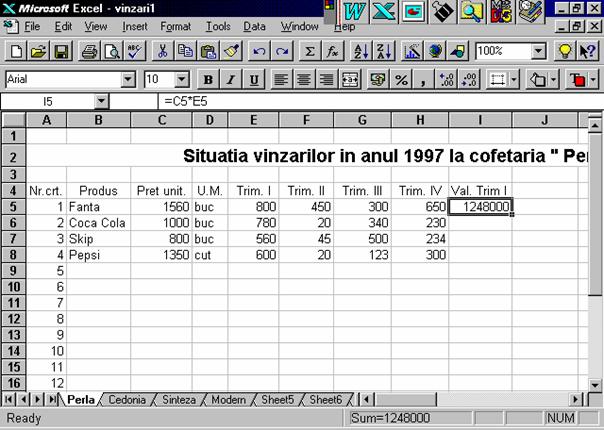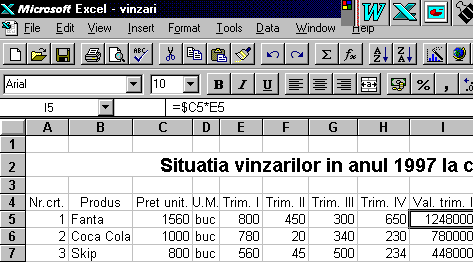Utilizarea formulelor
Introducerea formulelor
In Excel formulele
incep intotdeauna cu semnul egal = si pot include:
n
valori
numerice sau de tip text (constante);
n
operatori
aritmetici sau de comparare;
n
functii ( ex: SUM(), AVERAGE() etc)
n
paranteze
( ex: () )
n
referinte
( ex: B12, D25)
Dupa
modificarile valorilor din celule, formulele
actualizeaza automat rezultatele in conformitate cu noile date.
Introducerea formulelor se poate face fie
in bara de formule, fie in celulele foii de calcul.
Pentru introducerea sau modificarea unei formule intr-o celula se
face dublu clic pe celula respectiva dupa care se poate introduce sau
modifica formula. O alta posibilitate de intro-ducere sau modificare
formula este: dupa ce a fost selectata celula care contine
formula se apasa tasta F2.
Intr-o formula sunt introduse
referinte de celule.
Exemplu de referinta de
celula: A1, defineste celula situata la intersectia liniei
1 cu coloana A.
In bara de formule este afisata
referinta celulei active.
Introducerea unei noi referinte se poate
face fie prin scriere, fie prin indicare cu ajutorul mouse-ului. Adresarea unei celule se poate face prin referinte relative sau
absolute.
2. Utilizarea referintelor relative
Efectul referintelor
relative: la copierea formulei intr-o celula, referintele se vor
schimba conform noii pozitii. Adresarea relativa este modul implicit de adresare al unei celule.
O formula o data introdusa intr-o celula, ea poate fi
copiata intr-un domeniu de celule corespunzator.
Astfel:
se scrie formula intr-o
celula, folosind adresarea relativa;
2. pentru a copia formula se trage indicatorul
de umplere in jos pe coloana corespunzatoare;
Exemplu:




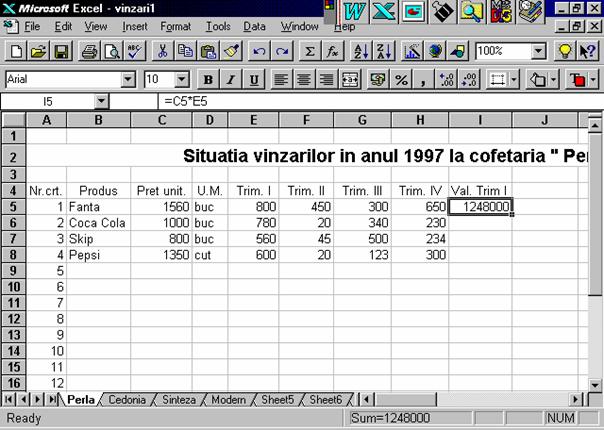
sau :
se scrie formula intr-o
celula, folosind adresarea relativa;
se copiaza selectand butonul Copy din bara de instrumente standard;
se selecteaza domeniul
celulelor in care se va introduce (coloana), prin dragare cu ajutorul
mouse-ului;
se selecteaza butonul Paste din bara de instrumente standard.
3. Utilizarea referintelor absolute
- pentru a preveni modificarea
referintelor de celule atunci cand se copiaza o formula intr-o
noua pozitie.
Formulele cu adresare
absoluta folosesc simbolul: $ pentru " inghetarea" unei
referinte de linie sau coloana.
Exemplu: - presupunand ca intr-o
coloana avem valori care trebuie sa ramana constante in
calcularea unor expresii matematice, referirea la coloana respectiva se va
face folosind semnul $ in fata literei care defineste coloana
respectiva.
In exemplul urmator in coloana C din
linia 5 pana in linia 8 avem pretul unitar al unor produse pentru care dorim sa calculam
pretul unitar al unor produse pentru care dorim sa calculam
valorile trimestriale: produs intre pret si cantitate, scris in
celula I5, produs care se copiaza in celulele: I5 . L5.
Formula care se va scrie in celula I5 va
fi: = $C5*E5
Prin aceasta adresare combinata:
absoluta ($C5) si relativa (E5) se va modifica doar linia,
coloana va ramane neschimbata la copierea formulei in alte celule.
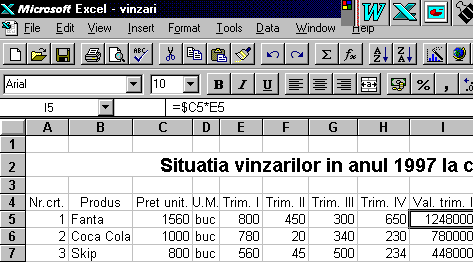
Pentru
a se face referiri la datele continute in alte foi de calcul prin
intermediul formulelor utilizate In foaia de calcul curenta, in
formula trebuie scris numele foii de calcul si semnul
exclamarii.
Astfel: pentru a referii celula $C5 din foaia
de calcul Sheet 1, formula care se va scrie in celula I5 a foii de calcul Sheet
2 va fi: = Sheet 1! $C5*E5
In cazul exemplului de mai
sus va fi: = Perla! $C5*E5
astfel: chiar daca se modifica
datele din coloana C5 a foii Sheet 2 valoarea calculata cu formula: = Sheet 1! $C5*E5 va tine cont de
valorile existente in coloana C5 a foii de calcul Sheet 1
4. Utilizarea operatorilor in formule
Operatorii sunt cei care indica formulei
operatiile care trebuiesc efectuate:
|
Operatori
|
Simbol
|
Tip de operatie
|
Exemplu
|
Rezultat
|
|
|
adunare
|
|
|
|
Aritmetici
|
|
scadere
|
|
|
|
|
inmultire
|
|
|
|
Operatori
|
Simbol
|
Tip de operatie
|
Exemplu
|
Rezultat
|
|
|
impartire
|
|
|
|
Aritmetici
|
|
procent
|
|
|
|
|
ridicare la putere
|
|
|
|
Text
|
&
|
concatenare
|
=B5&" "&D5
|
Fanta buc
|
|
|
egal
|
|
|
|
Comparatie
|
<
|
cel mai mic
|
=A12<15
|
TRUE daca A12<15
altfel FALSE
|
|
<=
|
mai mic sau egal
|
|
|
|
>
|
mai mare
|
|
|
|
>=
|
mai mare sau egal
|
|
|
|
<>
|
diferit
|
|
|
|
: sau ..
|
domeniu
|
=SUM(M5:M8)
|
|
|
Referinta
|
|
uniune
|
=SUM(A12:A24,B36)
|
|
|
spatiu
|
intersectie
|
=SUM(A12:A24 A16:B20)
|
|
-
evalueaza ca o referinta unica celulele din zona
dreptunghiulara definita de cele doua colturi;
-
evalueaza doua referinte ca fiind una singura;
-
evalueaza celulele comune celor doua referinte (daca nu
exista celule comune se va intoarce rezultatul: #NULL)
5.
Atribuirea unor nume celulelor care contin formule
Utilizare: - referirea la o
formula creata intr-o alta foaie de calcul se va face prin
numele care i s-a atribuit astfel:
Se selecteaza celula care
contine formula respectiva;
Se alege din meniul: Insert optiunea Define . ;
In casuta de dialog: Define Name se trece numele care i se
atribuie celulei (un nume sugestiv);
Se selecteaza foaia de calcul
si celula in care dorim sa aducem formula si continutul
celulei denumite;
Se selecteaza din meniul: Insert optiunea Name dupa care se alege: Paste . ;
Din casuta de dialog: Paste Name.. se alege numele celulei;
Se selecteaza OK.
Calcule cu matrice
Matricele sunt domenii dreptunghiulare de
formule sau valori pe care programul Excel le trateaza ca fiind un grup.
Avantaje: - permit efectuarea unui numar
mare de calcule intr-un spatiu restrans;
n
atunci cand sunt folosite pentru
inlocuirea formulelor repetitive memoria utilizata este mai mica.
Exemplu: - pentru a introduce intr-o foaie
de calcul formule cu ajutorul carora se calculeaza costurile unor
produse (prin inmultirea valorilor din coloanele C=pret unitar
si E=cantitate) aceasta se face prin copierea formulei in toate celulele
coloanei in care vor fi afisate rezultatele .
In locul acestor formule se poate utiliza una
singura: o formula de tip matrice.
Pentru a introduce o formula de tip
matrice se parcurg etapele:
Se selecteaza domeniul care va
contine formula tip matrice (
I5:I8 - in exemplul anterior);
Se introduce formula prin scriere
propriu-zisa =$C5:$C8*E5:E8
Pentru a introduce formula se
apasa: Shift+Ctrl+Enter
In bara de formule va apare o noua
formula: intre
acolade
Domeniul matrice trebuie sa fie tratat
ca o entitate unica.
n
Nu se pot insera linii sau coloane;
n
Nu se pot sterge componentele
sale;
n
Nu se pot modifica componente
individuale ale matricei.
7. Utilizarea functiilor
Programul Excel
foloseste functii predefinite pentru a efectua:
n
calcule matematice si logice;
n
prelucrari de text;
n
cautari de
informatii despre foaia de calcul.
Avantaje:
n
permit o executare rapida a
diverselor calcule;
n
sunt mai usor de scris decat
formulele.
Functiile accepta
informatii numite argumente si returneaza rezultate.